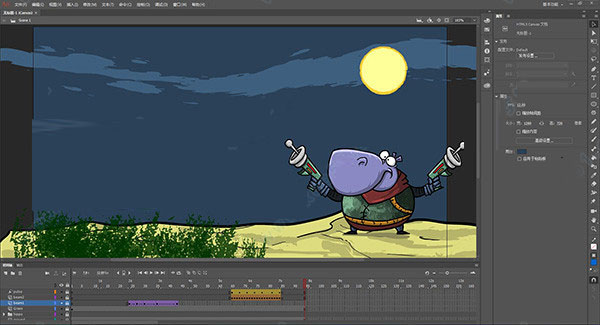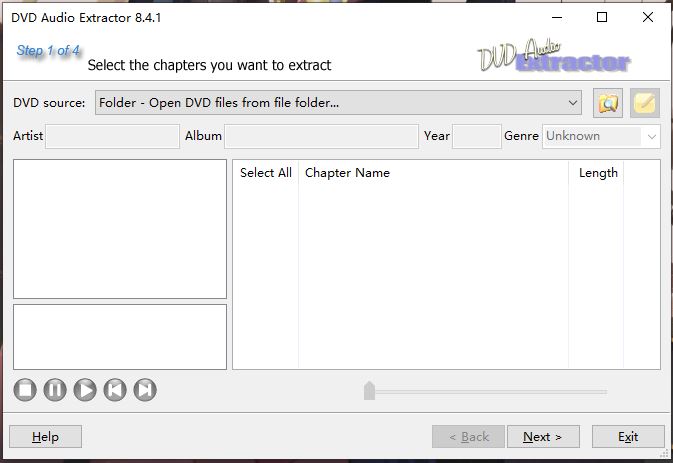虚拟摄像头Cam免费版下载 安装教程
本次的软件分享较为清晰详细,知识兔把每个步骤都写的很明白,并配有对应图片,分享好软件,还得看知识兔。
注意,每一步都要按照步骤来,才能避免出错。
一、知识兔下载工具包
从知识兔下载工具包(压缩包)—>鼠标对着压缩包右键选择解压到当前文件夹或者解压到***—>提取完成会出现咱们所需的软件工具,这样第一步就完成了。
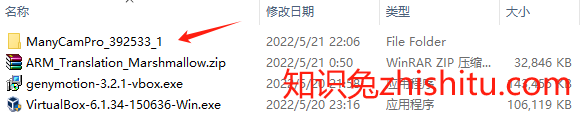
二、安卓虚拟摄像头
打开工具包里的”ManyCamPro”文件,双击”setup.exe”进行安装,此处一定要默认安装路径!!(如果默认参数安装,默认的安装路径为C:\Program Files (x86)\ManyCam)
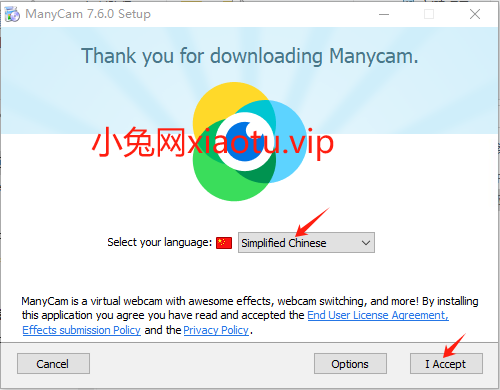
·默认参数进行安装即可
2.安装完成后,退出软件,打开工具包里的”ManyCamPro”文件—>打开”ManyCam.7.6.0.38.Patch-MPT”文件—>将里面的两个文件拖拽到刚刚的安装路径
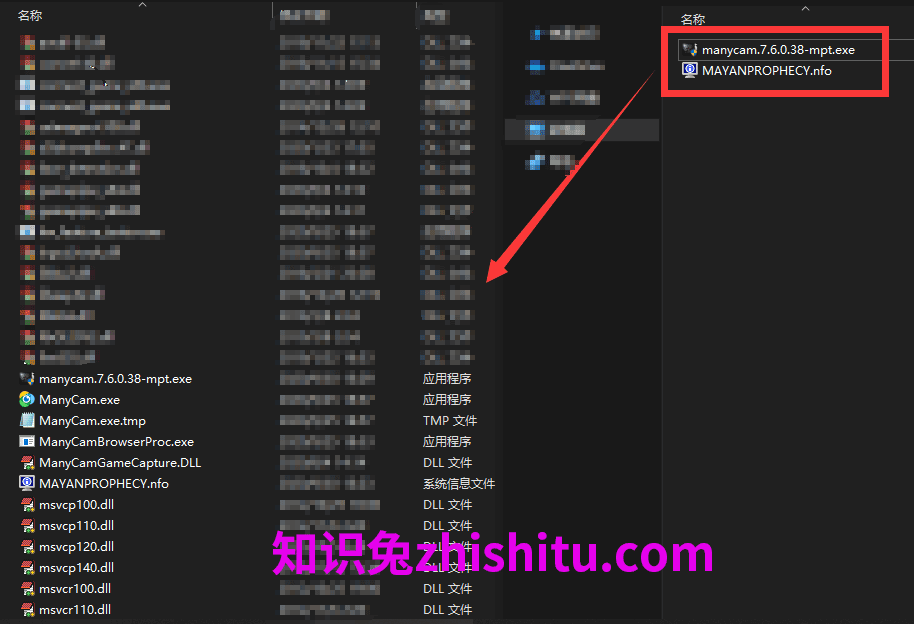
3.在安装路径里,接下来一定要电脑静音,背景音乐较大,然后去运行注册机”manycam.7.6.0.38-mpt”,点击左侧图标即可
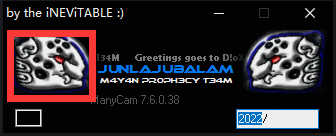
注意:如果提示选择文件,选择为软件安装路径的exe程序即可
4.接下来运行虚拟录像机”ManyCam”,点击加号,添加媒体文件,选择录制好的视频即可,这个时候打开电脑相机,会发现播放的是你录制的视频。
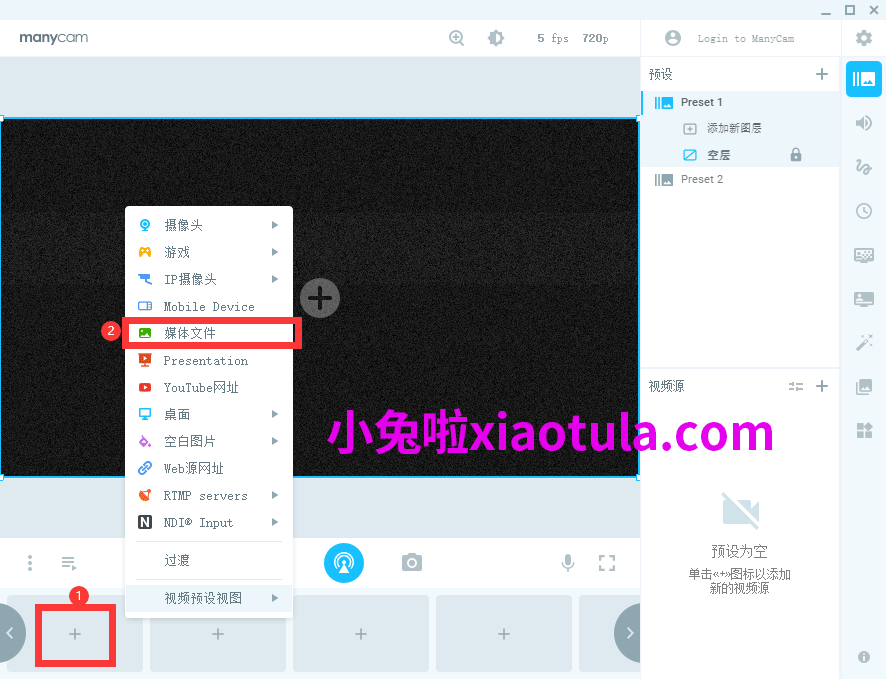
三、安装安卓模拟器
1.点击”genymotion”,进行安装虚拟机
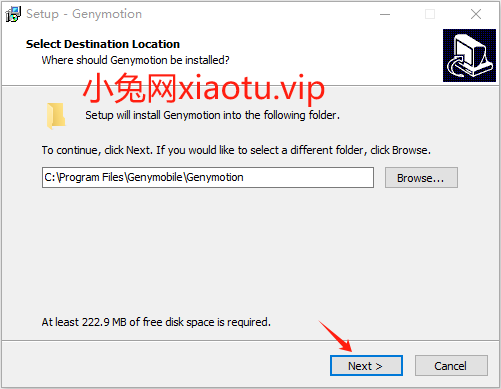
·点击”Install”,继续安装
2.安装完成后,接下来先不用管这个软件,去工具包里,安装”VirtualBox”,按照预设参数进行安装即可
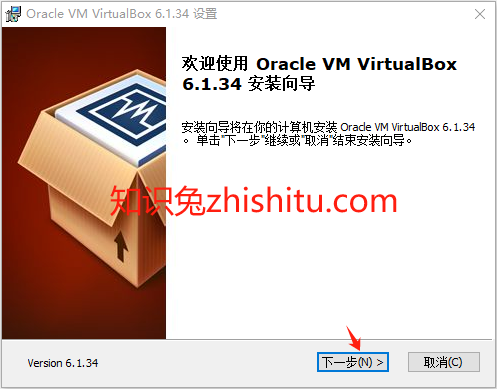
·点击”下一步”即可
3.打开刚才安装好的”genymotion”软件,会提示登陆账号,打开链接https://cloud.geny.io/去注册账号,注册账号后,进入”genymotion”软件进行登录。
4.进入页面,点击右上角的加号,如下图
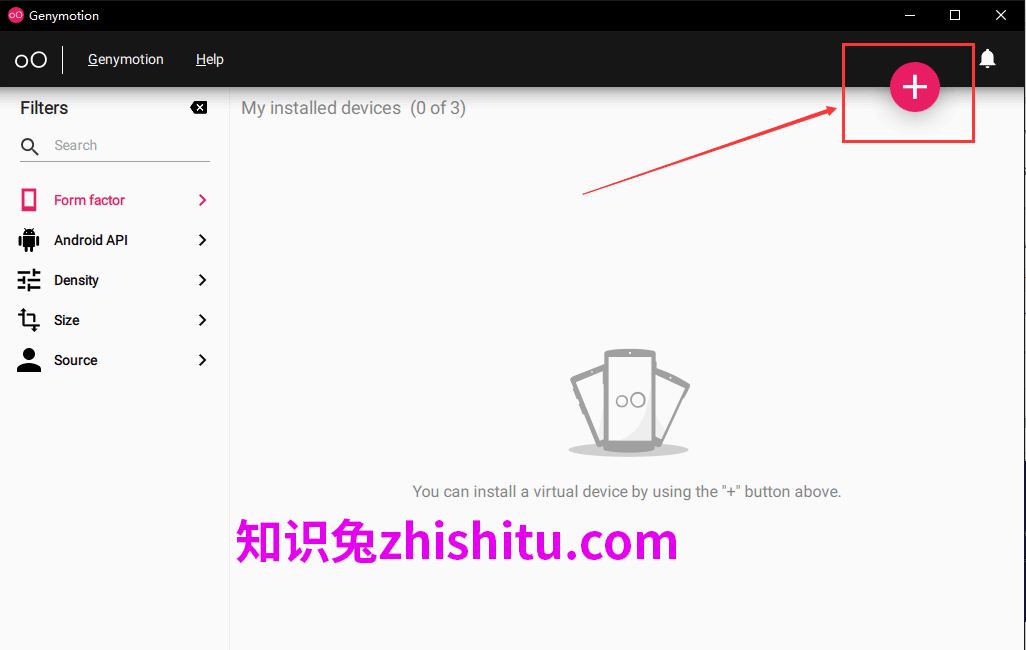
5.在左侧输入框内,输入”Google Nexus 5″—>回车—>选择”Google Nexus 5″—>点击”NEXT”,如下图
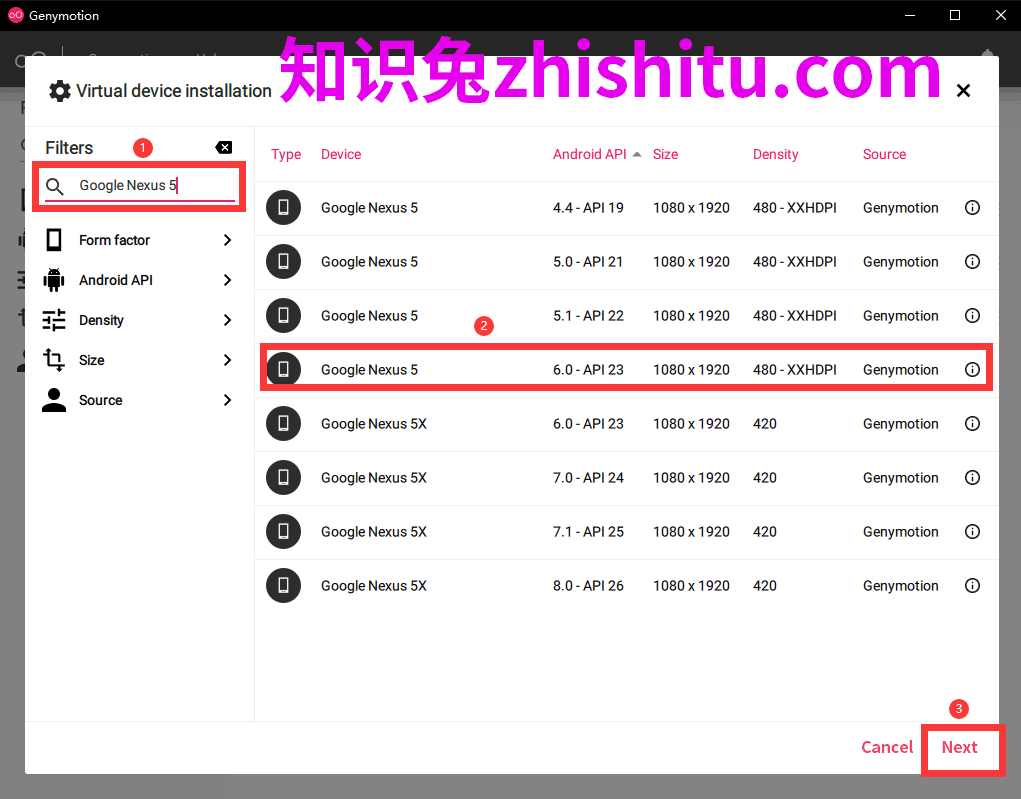
6.接着不需要调整,点击右下角”Install”进行安装,如下图
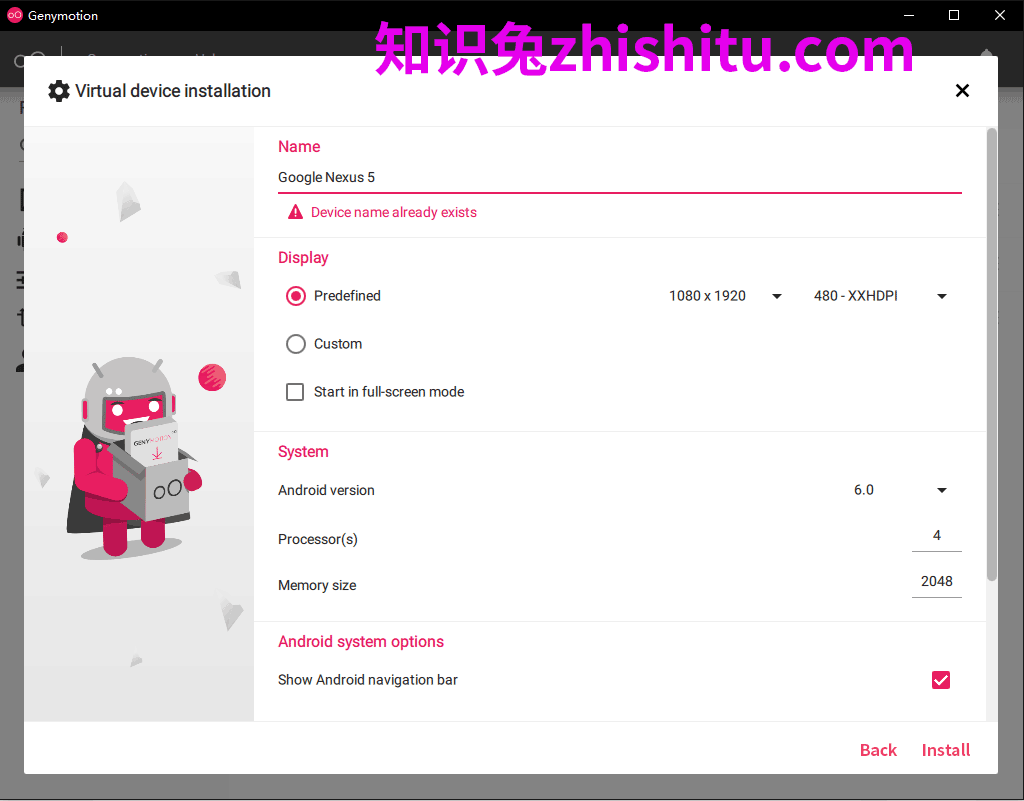
注意:此处如下载速度过慢,请耐心等待,建议白天进行下载。
7.安卓系统下载完毕,双击打开系统
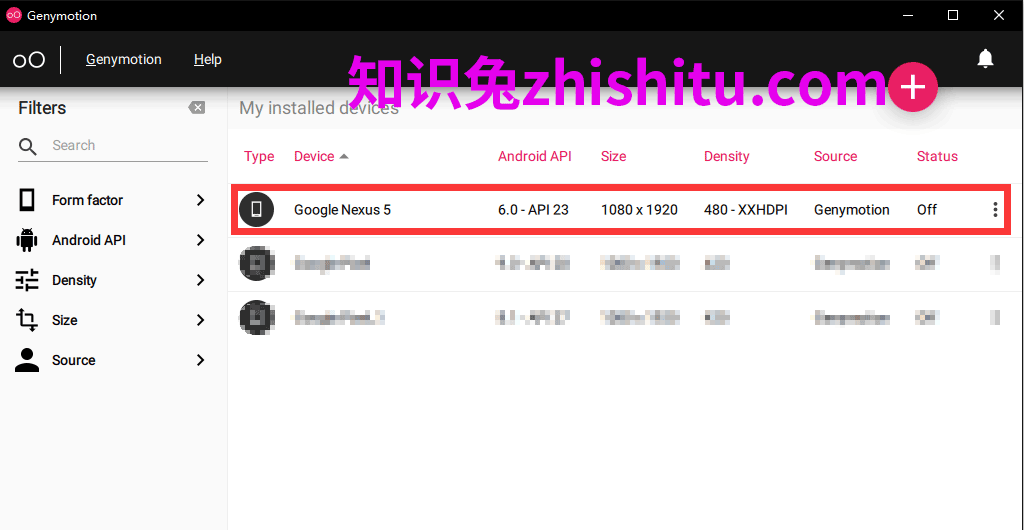
8.进入系统,点击右侧菜单栏里的”相机图标”,将摄像头选择成虚拟摄像头,此时在安卓模拟器内找到Camera,会发现出提前录制好的视频,在安卓模拟器中可以播放了。
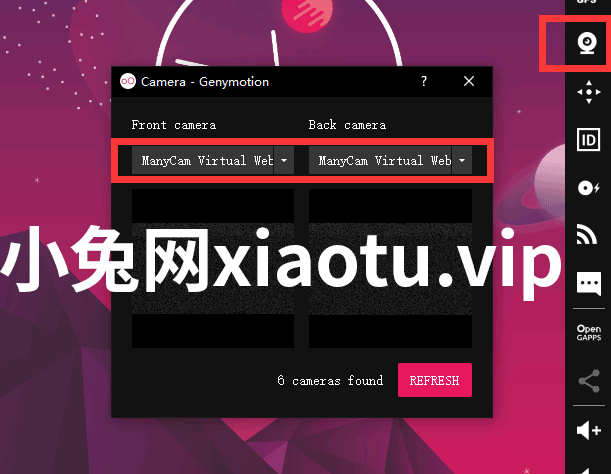
9.接下来将工具包里的最后一个压缩包文件直接拖拽到安卓模拟器中,此步骤后,安卓模拟器即可正常安装apk格式软件,如下图
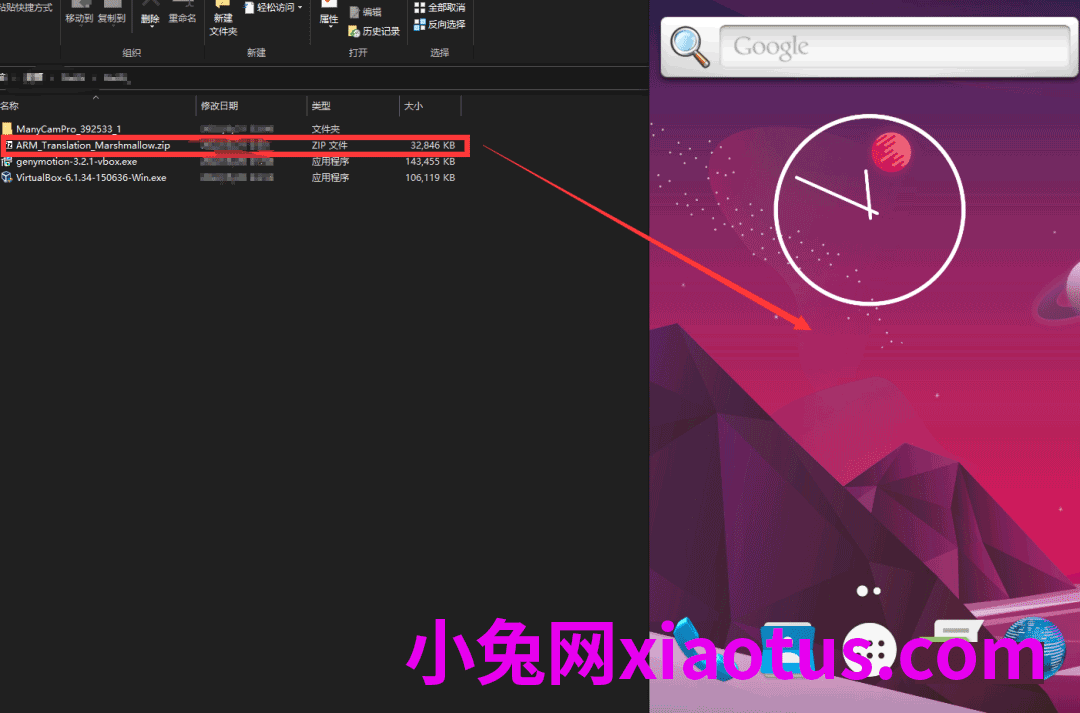
下载仅供下载体验和测试学习,不得商用和正当使用。